小鱼一键重装系统win10教程步骤
- 分类:Win10 教程 回答于: 2022年05月17日 09:59:56
一键重装系统是目前最简单的重装系统方式,有朋友在用小鱼系统时会问,小鱼系统是操作系统吗?该如何重装呢,下面来看看小鱼一键重装系统win10教程步骤吧.
工具/原料:
系统版本:windows10系统
品牌型号:戴尔xps系列(XPS13、XPS15)
软件版本:咔咔装机
win10系统安装步骤如下:
1、首先我们打开电脑,下载一个咔咔装机一键重装系统工具安装完成后并打开该软件。

2、再打开的页面中,选择我们需要重装的系统。
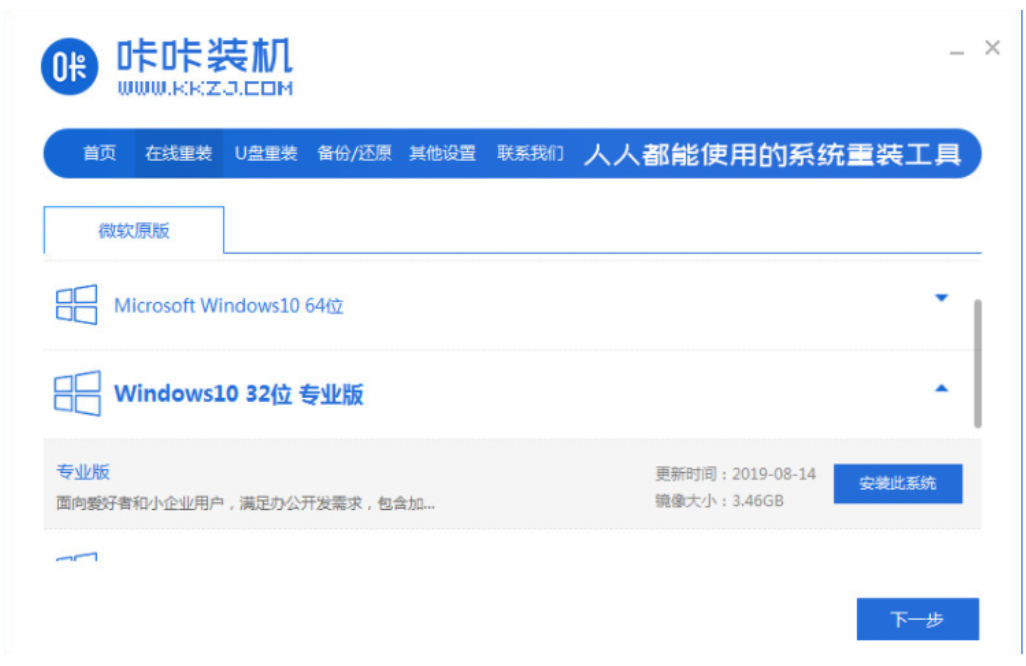
3、根据自己的需要选择一些电脑软件下载。
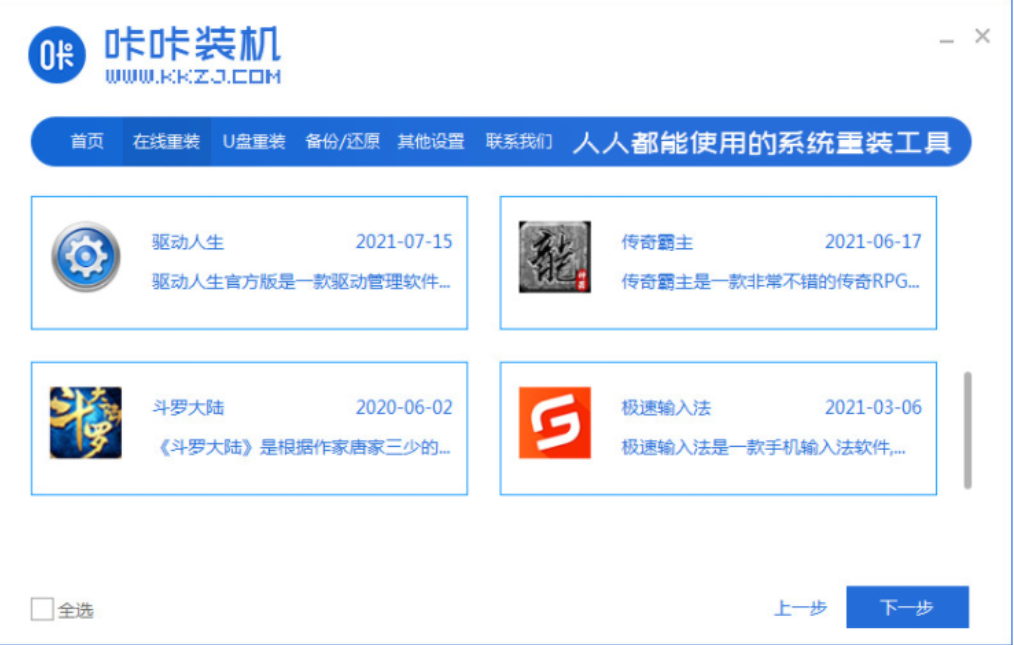
4、进入页面后看,开始下载系统镜像文件及驱动设备,我们耐心的等待系统镜像的安装完成即可。

5、系统下载完成之后会开始环境部署,然后我们点击页面中的立即重启按钮。
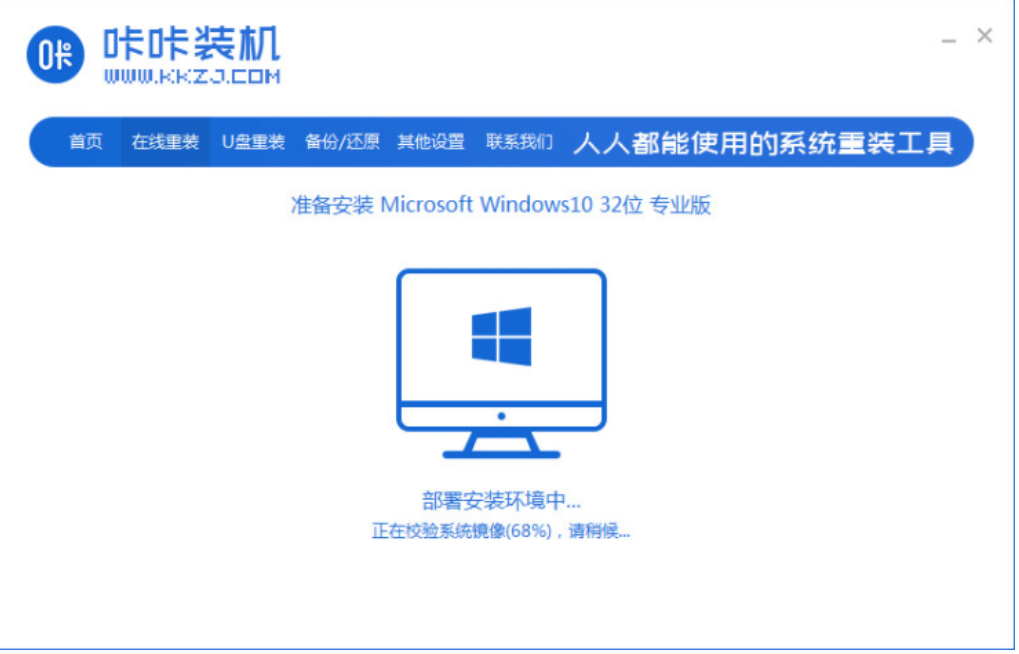
6、当重启电脑进入到Windows启动项界面时,选择第二个选项按回车键进入到pe系统当中。
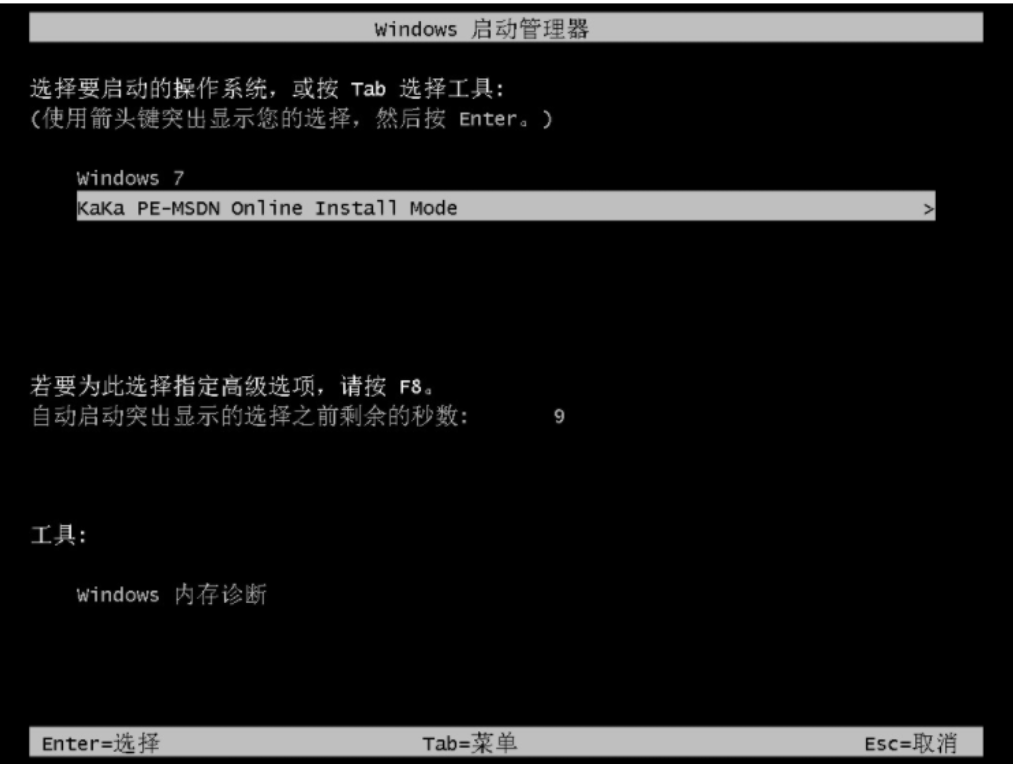
7、返回到电脑主页面,我们打开咔咔装机助手继续进行系统的安装操作。
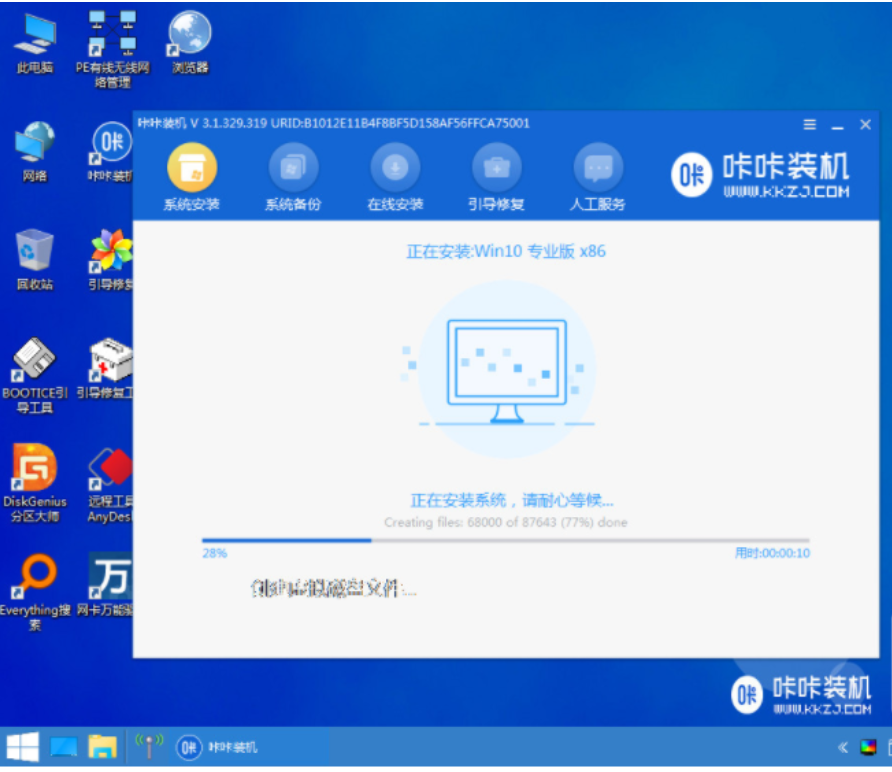
8、将重装的系统选择安装在C盘当中。
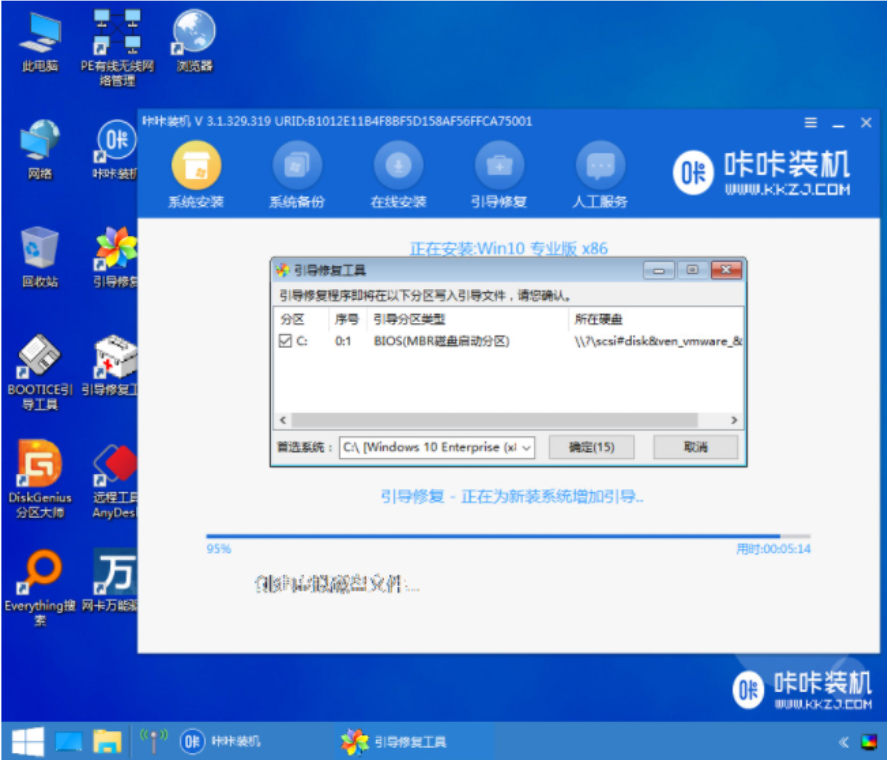
9、当系统安装完成之后我们再次重启电脑操作,点击页面中的立即重启。
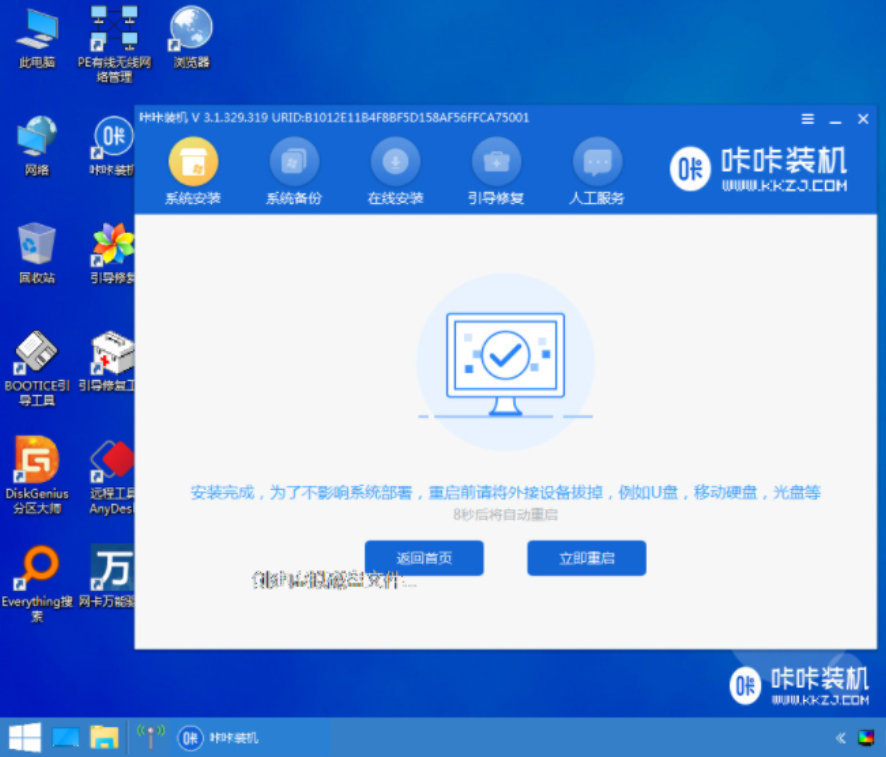
10、重启完电脑之后我们就可以进入到新系统啦。
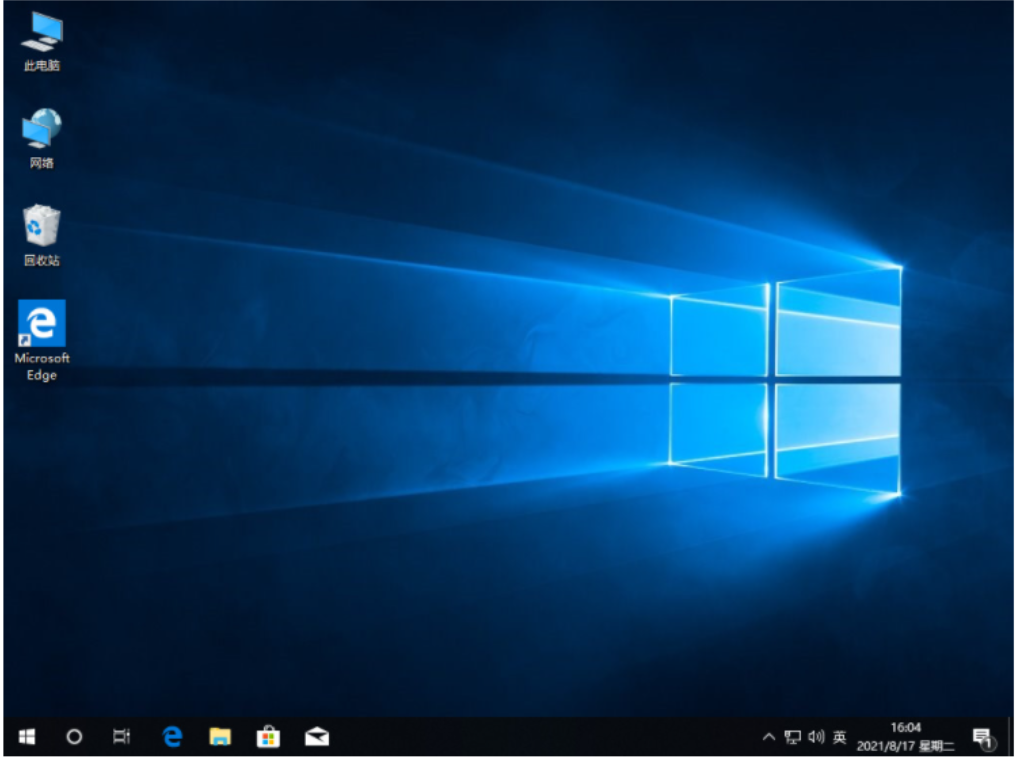
总结:
以上就是电脑如何重装系统win10的教程,希望能帮助到大家。
 有用
51
有用
51


 小白系统
小白系统


 1000
1000 1000
1000 1000
1000 1000
1000 1000
1000 1000
1000 1000
1000 1000
1000 1000
1000 1000
1000猜您喜欢
- win10制作u盘启动盘步骤2022/05/25
- 去实体店装win10,是正版的吗?..2023/12/27
- win10电脑没声音了 如何恢复..2020/12/01
- Win10激活密钥:专业分享方法及原因解析..2024/06/08
- 联想电脑一键重装系统win10教程..2019/09/21
- Win10电脑重装系统操作指南2024/01/17
相关推荐
- win10官网直接安装步骤2022/12/23
- 无需U盘,Win10原版系统无损重装..2024/01/29
- win10ipv6无网络访问权限怎么解决..2020/10/07
- 教你windows10专业版怎么安装软件..2021/04/13
- 图文演示联想x240装win10教程..2021/03/26
- 升级你的系统体验:尝试Win10企业版..2023/10/24




















 关注微信公众号
关注微信公众号





